[Mới nhất] Cách khôi phục tài khoản Google khi quên mật khẩu chỉ trong 1 phút
Hoàng Văn Hùng - 13:49 07/04/2022
Góc kỹ thuậtTổng hợp các cách khôi phục tài khoản Google khi quên mật khẩu đơn giản, nhanh chóng mà người dùng điện thoại không thể bỏ qua.
Nhiều người dùng khi đăng xuất tài khoản, khôi phục cài đặt gốc, đổi điện thoại khác đến khi đăng nhập lại thì không nhớ ra mật khẩu và không thể nhập lại mật khẩu để đăng nhập tài khoản google của mình vào thiết bị trở lại. Nếu gặp tình trạng trên xin đừng lo, MobileCity sẽ giúp bạn. Dưới đây là hướng dẫn từng bước đơn giản về cách khôi phục tài khoản Google của bạn trong trường hợp bạn quên mật khẩu. Điều này sẽ giúp bạn khôi phục tài khoản của mình và các dịch vụ đã được kết nối từ trước như Gmail, YouTube, Google Photos, Danh bạ Google và Google Maps.

Khôi phục tài khoản Google từ account.google.com
Đây là cách bạn có thể khôi phục tài khoản Google khi bạn quên mật khẩu, mời bạn đọc theo dõi và thực hiện:
Trường hợp 1: Bạn đã thiết lập tài khoản Google trên thiết bị Android của mình
Bước 1: Truy cập https://accounts.google.com/
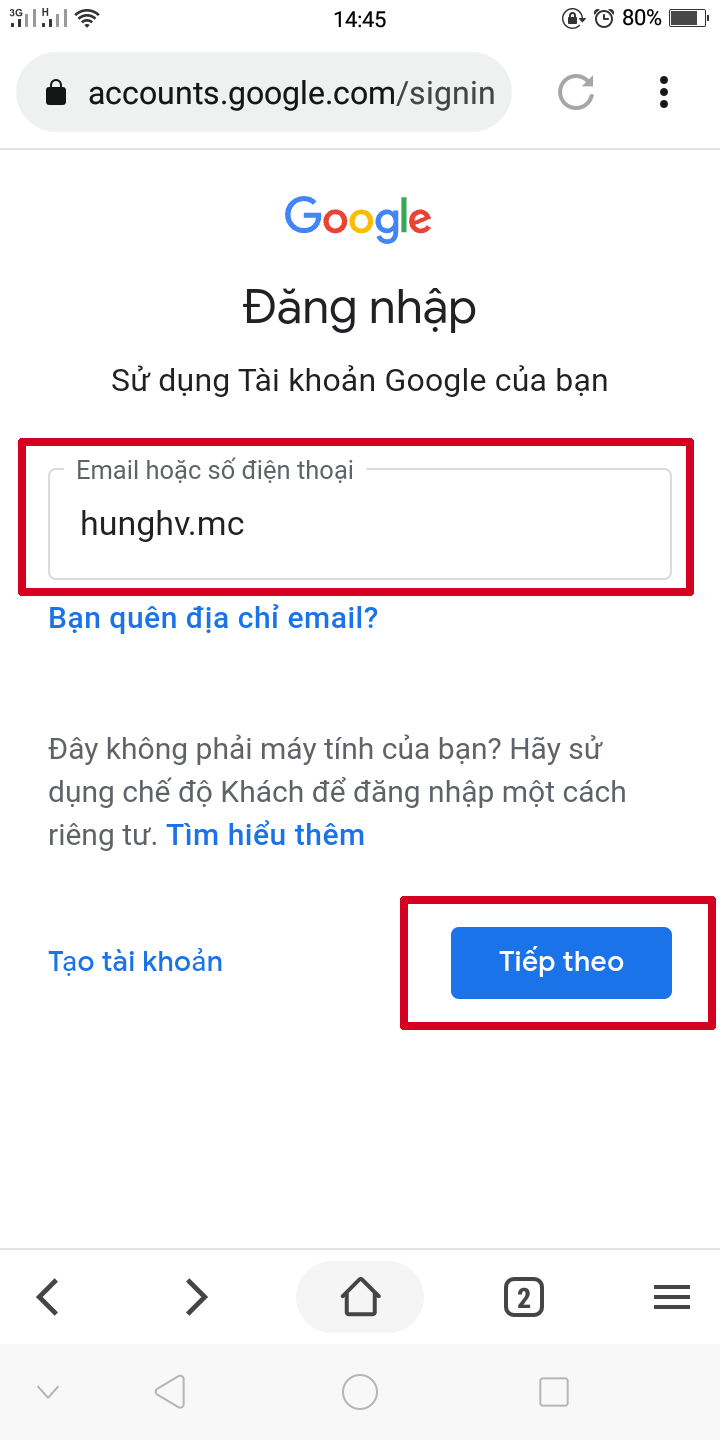
Bước 2: Nhập địa chỉ Gmail của bạn > Nhấp vào "Bạn quên mật khẩu"
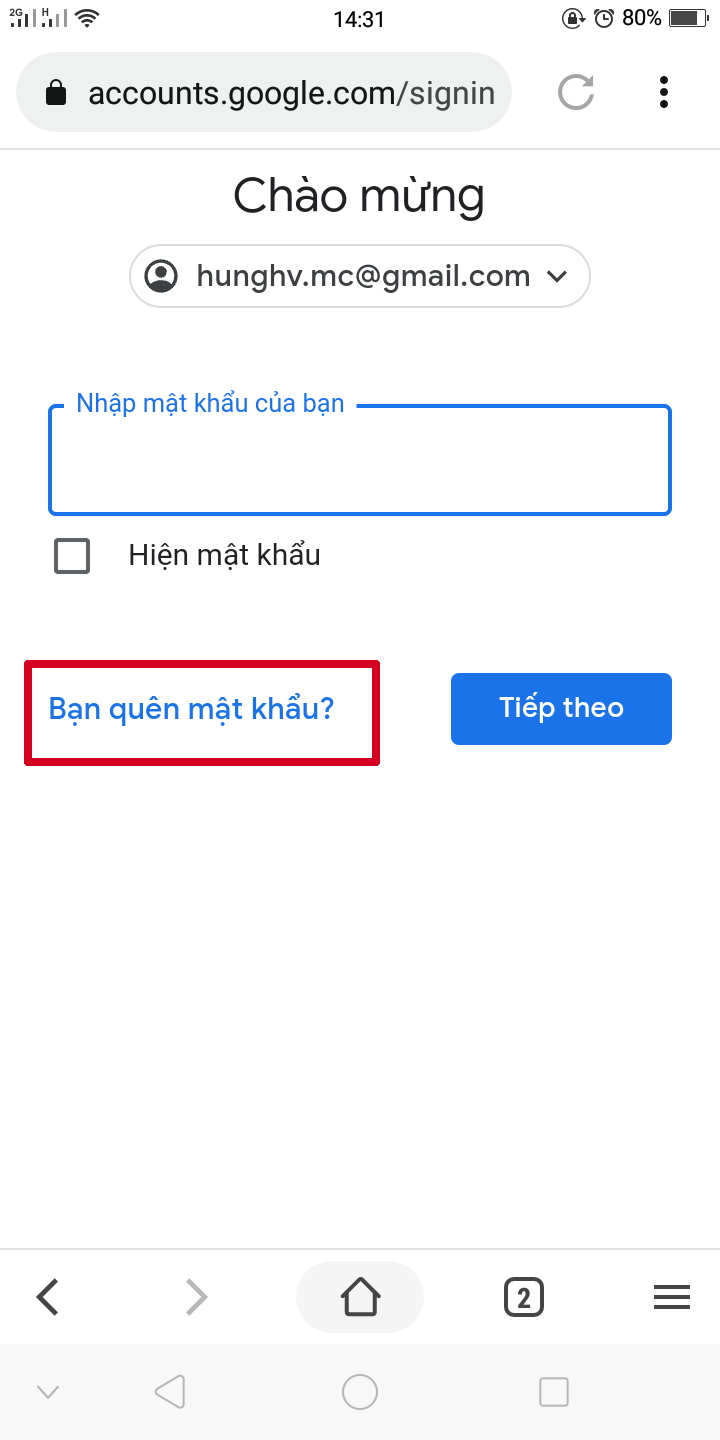
Nếu bạn đã thiết lập tài khoản Google trên thiết bị Android của mình, Google sẽ gửi thông báo nhắc nhở về tài khoản đó. Nhấp vào lời nhắc thông báo và nhấn vào "Vâng, đó là tôi"
Bước 3: Hệ thống sẽ được đưa đến một trang nơi bạn có thể tạo "mật khẩu mới"
Trường hợp 2: Bạn chưa thiết lập tài khoản Google trên thiết bị Android của mình
Bước 1: Truy cập https://accounts.google.com/
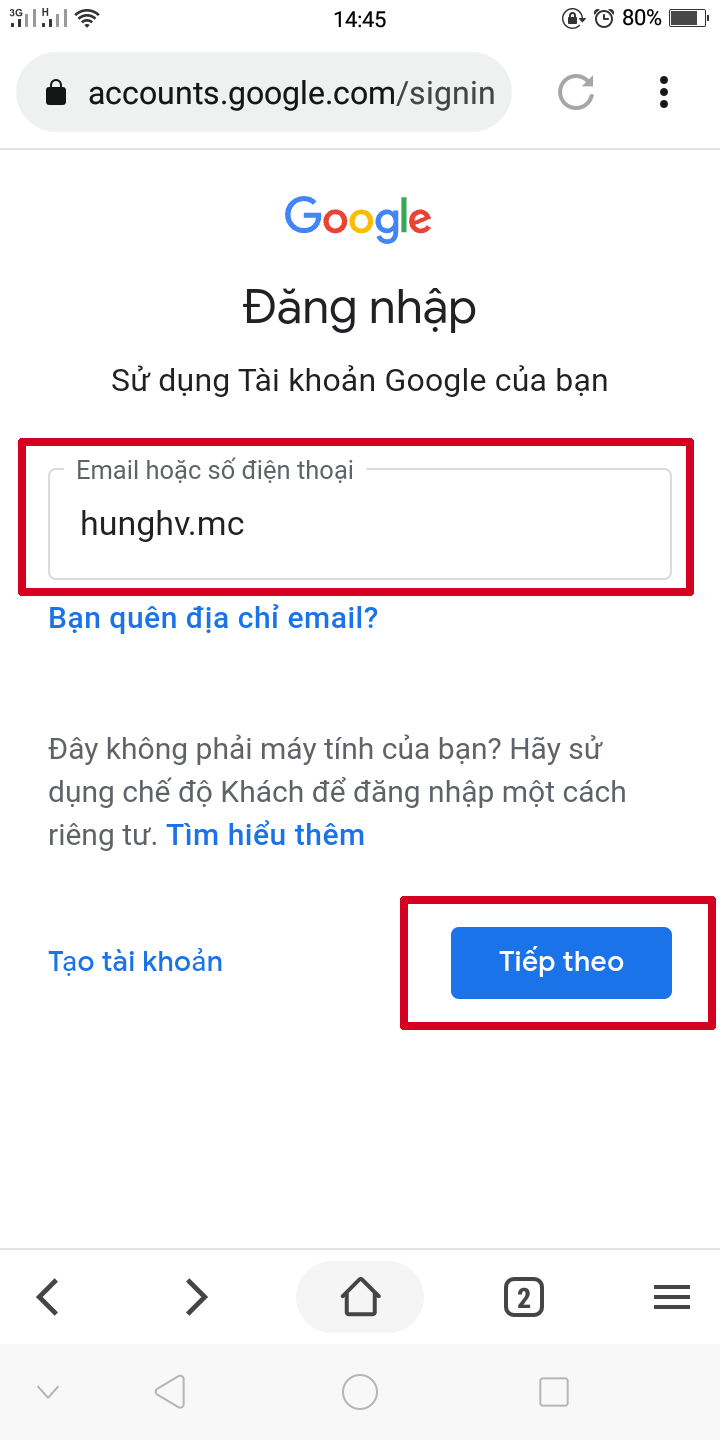
Bước 2: Nhập địa chỉ Gmail của bạn > Nhấp vào "Thử cách khác" bên dưới nút "Gửi lại"

Bước 3: Bạn sẽ nhận được yêu cầu nhập mật khẩu cũ của mình
Nếu mật khẩu bạn đã nhập là chính xác, máy sẽ tự động được đăng nhập thành công. Nếu không, hãy tiếp tục các bước bên dưới.
Ngay sau khi nhấn nút "Tiếp theo", bạn sẽ nhận được "Mã xác minh của Google" trên "địa chỉ email khôi phục của mình"
Bước 4: Nhập mã xác minh vào ô "Nhập mã" > Bạn sẽ được đưa đến một trang nơi bạn có thể tạo mật khẩu mới.
Khôi phục tài khoản Google từ điện thoại di động Android
Khôi phục Tài khoản Google của bạn trên thiết bị Android rất dễ dàng. Làm theo các bước dưới đây để đặt lại mật khẩu của bạn trên Android.
Bước 1: Mở "Cài đặt hệ thống"
Bước 2: Cuộn xuống và nhấp vào "Google" (nếu bạn không thể tìm thấy nó, hãy tìm kiếm “Google” trong thanh tìm kiếm của cài đặt của bạn).
Bước 3: Nhấp vào nút "Quản lý tài khoản Google của bạn" > Chuyển đến tab "Bảo mật" > Bạn cuộn xuống và nhấp vào hộp "Mật khẩu" trong phần "Đăng nhập vào Google".
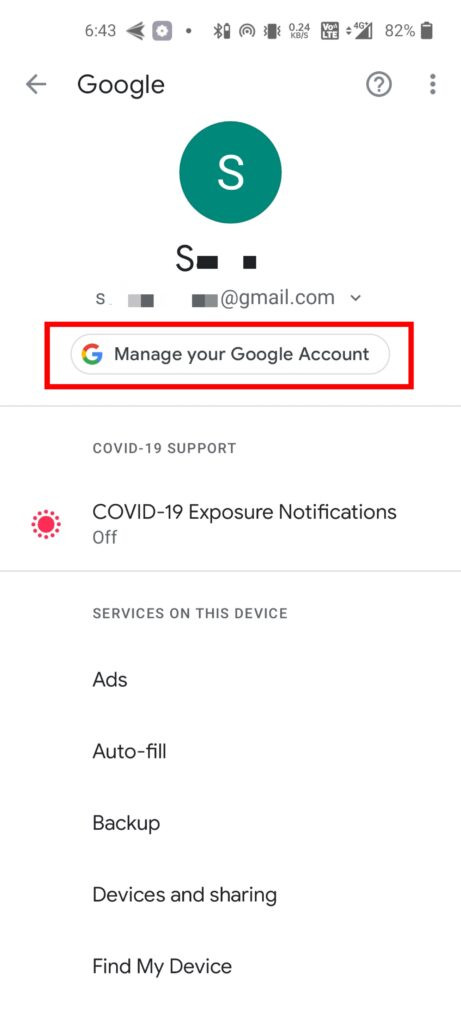
Bước 4: Nhấp vào nút Quên mật khẩu. Bạn sẽ được yêu cầu xác nhận khóa màn hình của mình. Sau đó, bấm vào nút "Tiếp tục".
Bước 5: Mát sẽ gửi lời nhắc xác nhận mã pin/mật khẩu hay vân tay mà bạn đã thiết lập để khóa điện thoại. Ngay sau khi bạn xác nhận, bạn sẽ được đưa đến trang nơi bạn có thể đặt lại mật khẩu của mình
Cách khôi phục tài khoản Google nếu bạn không nhớ địa chỉ Gmail
Các cách liệt kê ở trên chỉ hữu dụng nếu bạn nhớ địa chỉ Gmail của mình. Còn trường hợp bạn không nhớ địa chỉ Gmail của mình thì sao? Hãy cùng MobileCity đi tháo gỡ, giải quyết vấn đề này nhé!
Bước 1: Truy cập https://accounts.google.com/
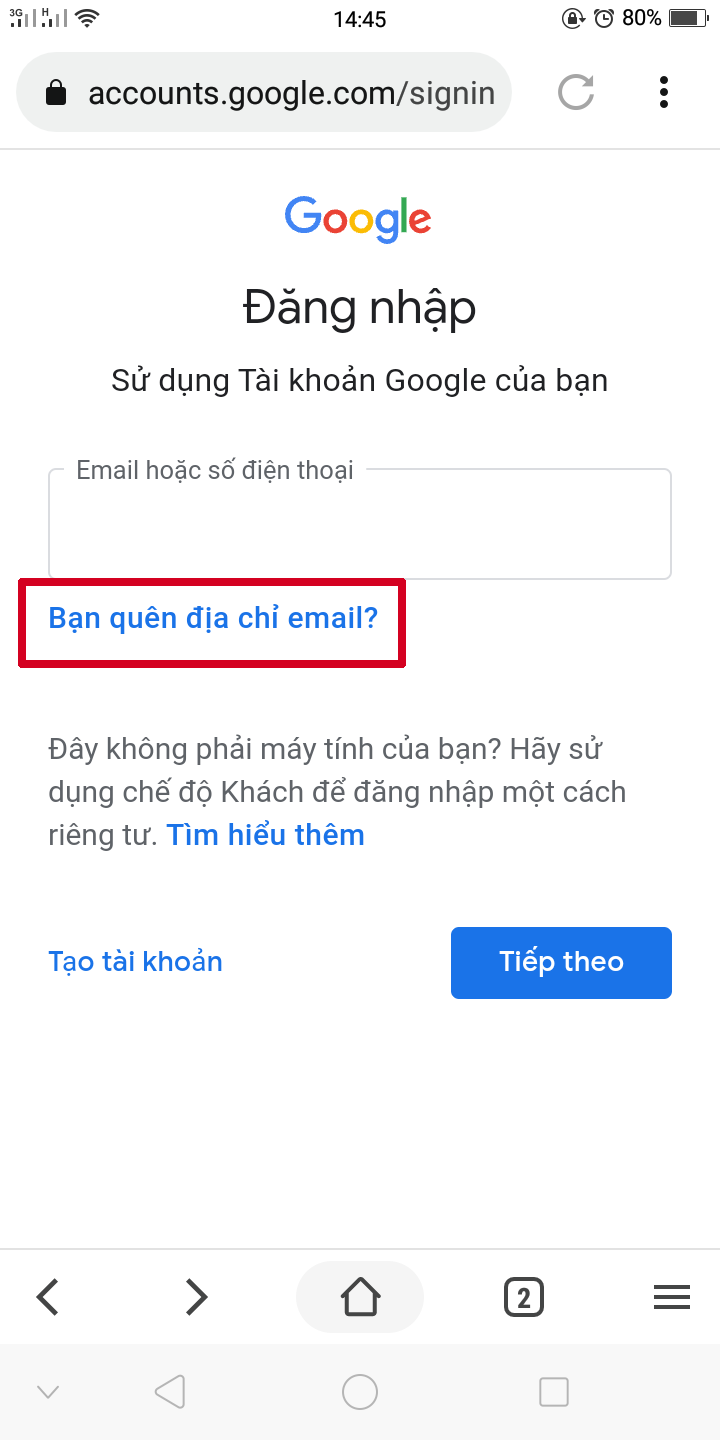
Bước 2: Nhấp vào "Bạn quên địa chỉ email?"
Bước 3: Bạn sẽ được đưa đến một trang nơi bạn sẽ được yêu cầu nhập số điện thoại hoặc email khôi phục của mình. Tiếp đến bạn nhập địa chỉ email mà mình không nhớ rõ.
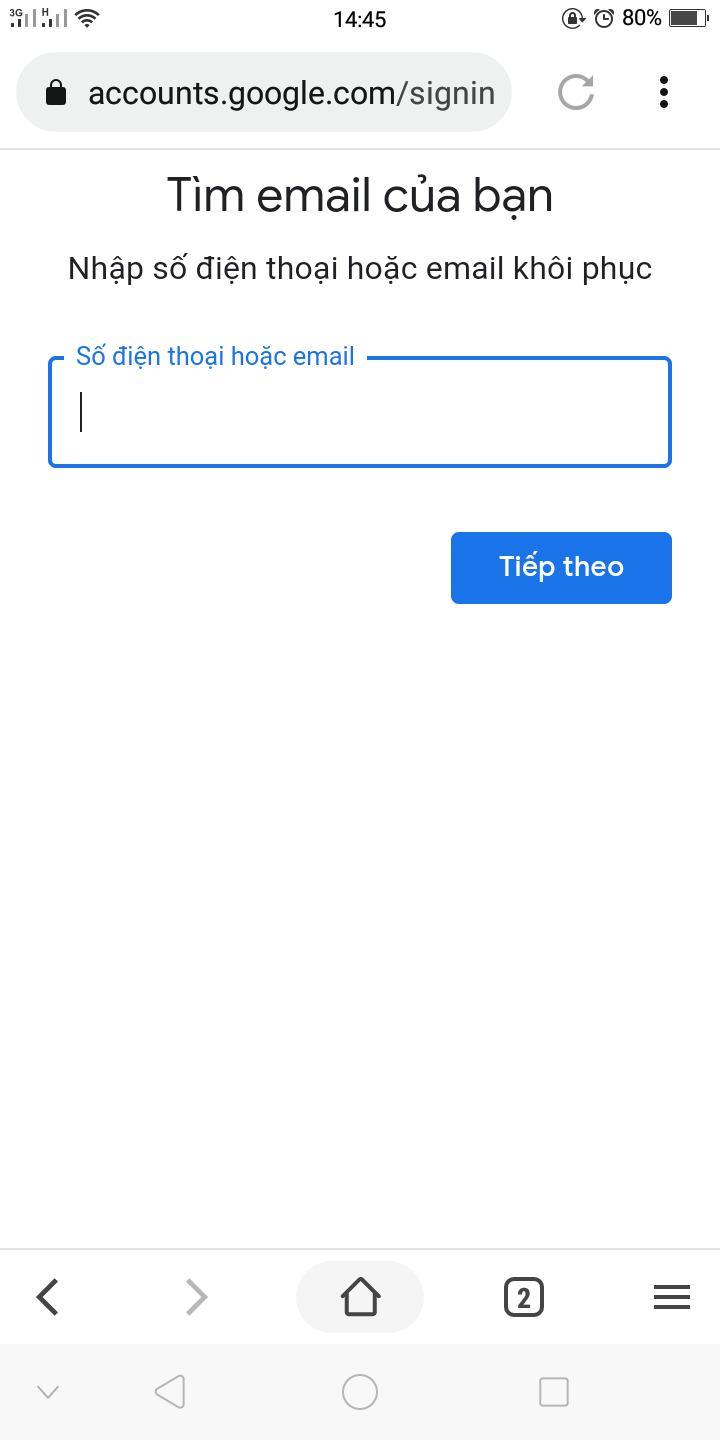
Bước 4: Bạn sẽ được đưa đến một trang nơi bạn sẽ được yêu cầu nhập họ và tên.
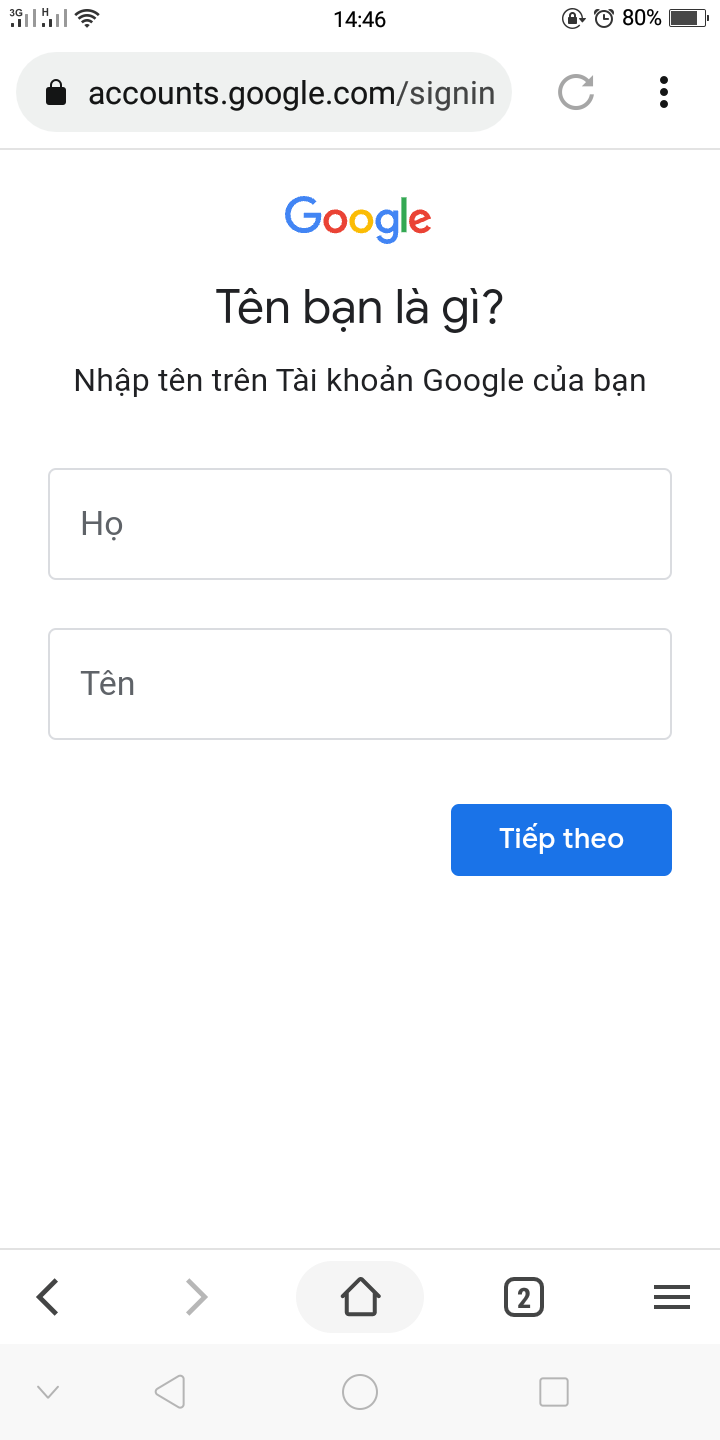
Ngay sau khi bạn nhập họ và tên của mình, bạn sẽ nhìn thấy các tài khoản Gmail đã đăng ký với họ tên mà bạn vừa nhập
Sau khi tìm được địa chỉ Gmail, bạn có thể làm theo một trong các phương pháp trên để khôi phục tài khoản Google của mình.
Chúng ta đã cùng nhau tìm hiểu về các cách khôi phục tài khoản Google. Hy vọng, bạn đã có được những thông tin hữu ích để khi chẳng may mà bạn quên tài khoản, mật khẩu tài khoản gmail thì có thể áp dụng.
Các điện thoại Samsung cũ đang bán chạy nhất đầu năm 2022.

















Hỏi đáp & đánh giá [Mới nhất] Cách khôi phục tài khoản Google khi quên mật khẩu chỉ trong 1 phút
0 đánh giá và hỏi đáp
Bạn có vấn đề cần tư vấn?
Gửi câu hỏi